使用您喜爱的第三方软件 – Blackmagic Design DeckLink Studio 4K Capture & Playback Card User Manual
Page 274
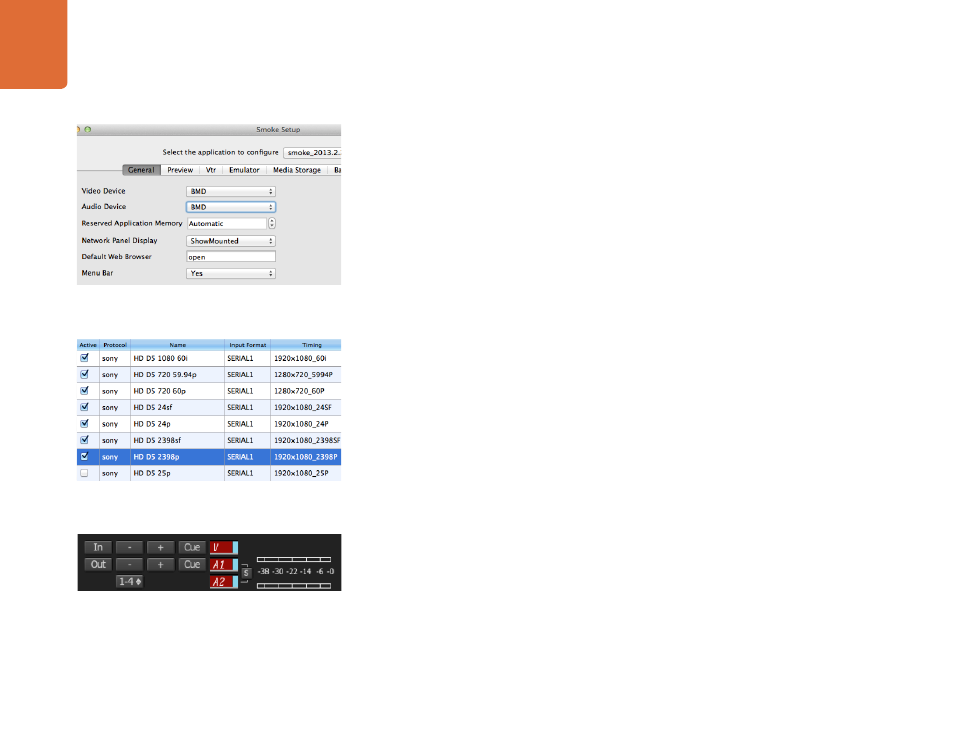
使用您喜爱的第三方软件
274
设置VTR
开始使用Autodesk Smoke之前,您必须使用名为Smoke Setup的实用程序选择您所使用的VTR的型号以及
适当的Timing(分辨率和帧率)设置。
第一步:依次进入Applications>Autodesk>Smoke>Utilities菜单,打开Smoke Setup。
第二步:在General选项卡中,检查Video Device和Audio Device视音频设备是否都设置为BMD。
第三步:在VTR选项卡中,勾选相应VTR型号以及Autodesk Smoke的Timing(分辨率和帧率)设置。勾选Live NTSC
行或Live PAL行以启用Crash-Record手动录制或现场输出。
第四步:点击Apply并关闭Smoke Setup。
使用UltraStudio和DeckLink从可控设备进行采集
Autodesk Smoke可以从支持RS-422录机控制的可控VTR进行采集,具体配置步骤如下:
第一步:在Media Library中选择用于保存采集到的片段的文件夹。
第二步:依次进入File(文件)>Capture from VTR(从VTR采集)菜单,调出VTR Capture界面。
第三步:将磁带调整到采集视频的第一帧。
第四步:选择想要录制的视音频通道。被选中的轨道对应的按钮会变成红色,以便您明确所选对象。
第五步:在In和Out栏中分别键入入点和出点。
第六步:点击Capture开始采集。时间码栏会变成绿色,以表示正在采集。
第七步:点击Preview(预览)窗口的任意位置可随时停止采集。片段会自动保存到您之前在第一步所选的文件夹中。
确保Smoke Setup实用程序中的Video Device(视频设备)和
Audio Device(音频设备)都设置为BMD。
使用Smoke Setup实用程序中的VTR选项卡为您的VTR选择
Timing(分辨率和帧率)设置。
VTR上被选中作为采集对象的视频和音频轨道对应的按钮会变
成红色。
